環境パラメタは、環境エディタから設定します。指定方法は、サーバ環境パラメタとアプリケーション環境パラメタで異なります。
環境エディタの起動は、以下の手順で行います。
[スタート]メニューの[すべてのプログラム]の[Symfoware Server Enterprise Edition]または[Symfoware Server Standard Edition]の[Webツールのセットアップ]から、[WebDBtools環境エディタ]を選択します。
[スタート]メニューの[すべてのアプリ]の[Symfoware Server Enterprise Edition]または[Symfoware Server Standard Edition]の[WebDBtools環境エディタ]を選択します。
“3.6 拡張タグの使用例”の環境パラメタの設定を例として、以下に指定方法を説明します。
[WebDBtools環境エディタ]画面の[application]フォルダの配下に新規フォルダを作成し、新しくアプリケーション環境名を指定します。
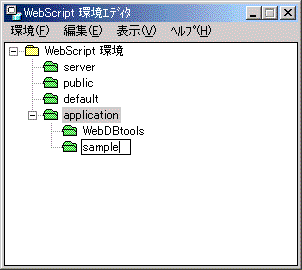
作成したアプリケーション環境名のフォルダを選択し、[アプリケーション環境編集]画面を表示します。
必要な環境パラメタを指定します。
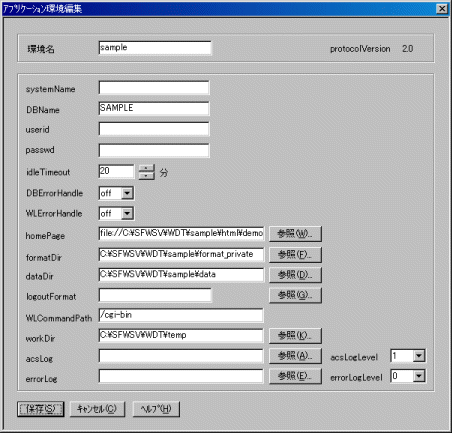
[保存]ボタンをクリックし、設定値を保存します。設定を無効にするには、[キャンセル]ボタンをクリックします。
ポイント
保存した環境パラメタの設定値を変更する場合は、“2”から“4”の手順で変更します。
複写するアプリケーション環境名のフォルダを選択し、[アプリケーション環境編集]画面を表示します。
[環境名]テキストボックスのアプリケーション環境名を変更します。
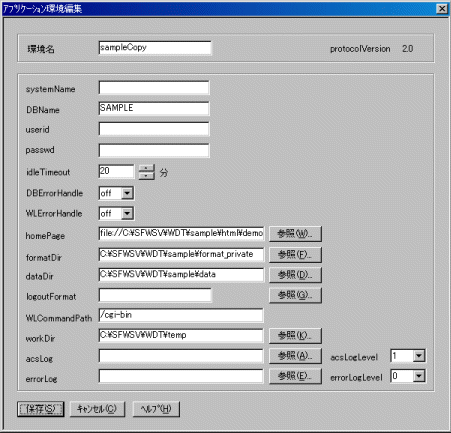
[保存]ボタンをクリックし、設定値を保存します。複写を無効にするには、[キャンセル]ボタンをクリックします。
[WebDBtools環境エディタ]画面の[public]フォルダを選択し、[アプリケーション環境編集]画面を表示します。
必要な環境パラメタを指定します。
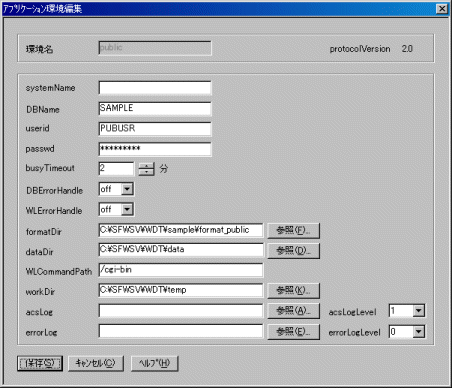
[保存]ボタンをクリックし、設定値を保存します。設定を無効にするには、[キャンセル]ボタンをクリックします。
[WebDBtools環境エディタ]画面の[server]フォルダを選択し、[サーバ環境編集]画面を表示します。
必要な環境パラメタを指定します。
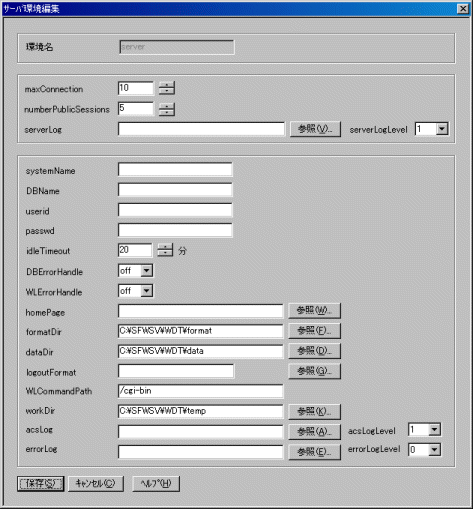
[保存]ボタンをクリックし、設定値を保存します。設定を無効にするには、[キャンセル]ボタンをクリックします。
注意
共有セションを利用する場合は、サーバ環境パラメタのnumberPublicsessionの値を1以上に設定する必要があります。